La thématisation et la personnalisation visuelle sont l'un des principaux avantages de Linux. Étant donné que tout le code est ouvert, vous pouvez modifier l'apparence et le comportement de votre système Linux dans une plus grande mesure que vous ne le pourriez jamais avec Windows/Mac OS. La thématisation GTK est peut-être la manière la plus populaire de personnaliser leurs bureaux Linux. La boîte à outils GTK est utilisée par une grande variété d'environnements de bureau tels que Gnome, Cinnamon, Unity, XFCE et budgie. Cela signifie qu'un seul thème créé pour GTK peut être appliqué à n'importe lequel de ces environnements de bureau avec peu de modifications.
Il existe de nombreux thèmes GTK populaires de très haute qualité, tels que Arc , Numix , et Adapta . Mais si vous souhaitez personnaliser ces thèmes et créer votre propre design visuel, vous pouvez utiliser Oomox .
Oomox est une application graphique pour personnaliser et créer votre propre thème GTK avec votre propre couleur, icône et style de terminal. Il est livré avec plusieurs préréglages, que vous pouvez appliquer sur un thème de style Numix, Arc ou Materia pour créer votre propre thème GTK.
Installer Oomox sous Linux
Sur Arch Linux et ses variantes :
Oomox est disponible sur AUR , vous pouvez donc l'installer à l'aide de n'importe quel programme d'assistance AUR comme Yay .
$ yay -S oomox
Sur Debian/Ubuntu/Linux Mint, téléchargez oomox.deb colis d'ici et installez-le comme indiqué ci-dessous. Au moment de la rédaction de ce guide, la dernière version était oomox_1.7.0.5.deb .
$ sudo dpkg -i oomox_1.7.0.5.deb $ sudo apt install -f
Sur Fedora, Oomox est disponible en COPR tiers référentiel.
$ sudo dnf copr enable tcg/themes $ sudo dnf install oomox
Oomox est également disponible en tant qu'application Flatpak . Assurez-vous d'avoir installé Flatpak comme décrit dans ce guide . Et ensuite, installez et lancez Oomox en utilisant les commandes suivantes :
$ flatpak install flathub com.github.themix_project.Oomox
$ flatpak run com.github.themix_project.Oomox
Pour les autres distributions Linux, rendez-vous sur la page du projet Oomox (le lien est donné à la fin de ce guide) sur Github et compilez-le et installez-le manuellement à partir de la source.
Personnalisez et créez vos propres thèmes GTK2, GTK3 à l'aide d'Oomox
Personnalisation du thème
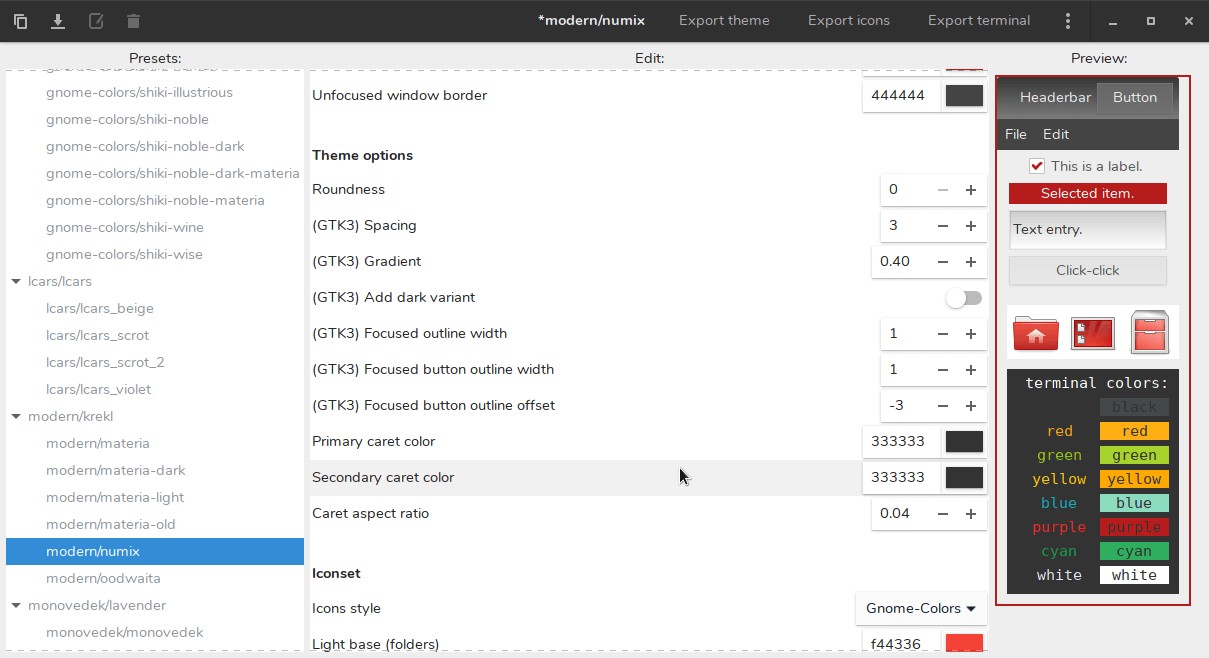
Personnalisation du thème avec Oomox
Vous pouvez changer la couleur de pratiquement tous les éléments de l'interface utilisateur, comme :
- En-têtes
- Boutons
- Boutons dans les en-têtes
- Menus
- Texte sélectionné
À gauche, il y a un certain nombre de préréglages, comme le thème Cars, des thèmes modernes comme Materia et Numix, et des thèmes rétro. Ensuite, en haut de la fenêtre principale, il y a une option appelée Style de thème , qui vous permet de définir le style visuel général du thème. Vous pouvez choisir entre Numix, Arc et Materia.
Avec certains styles comme Numix, vous pouvez même modifier des éléments tels que le dégradé d'en-tête, la largeur du contour et l'opacité du panneau. Vous pouvez également ajouter un mode sombre pour votre thème qui sera automatiquement créé à partir du thème par défaut.
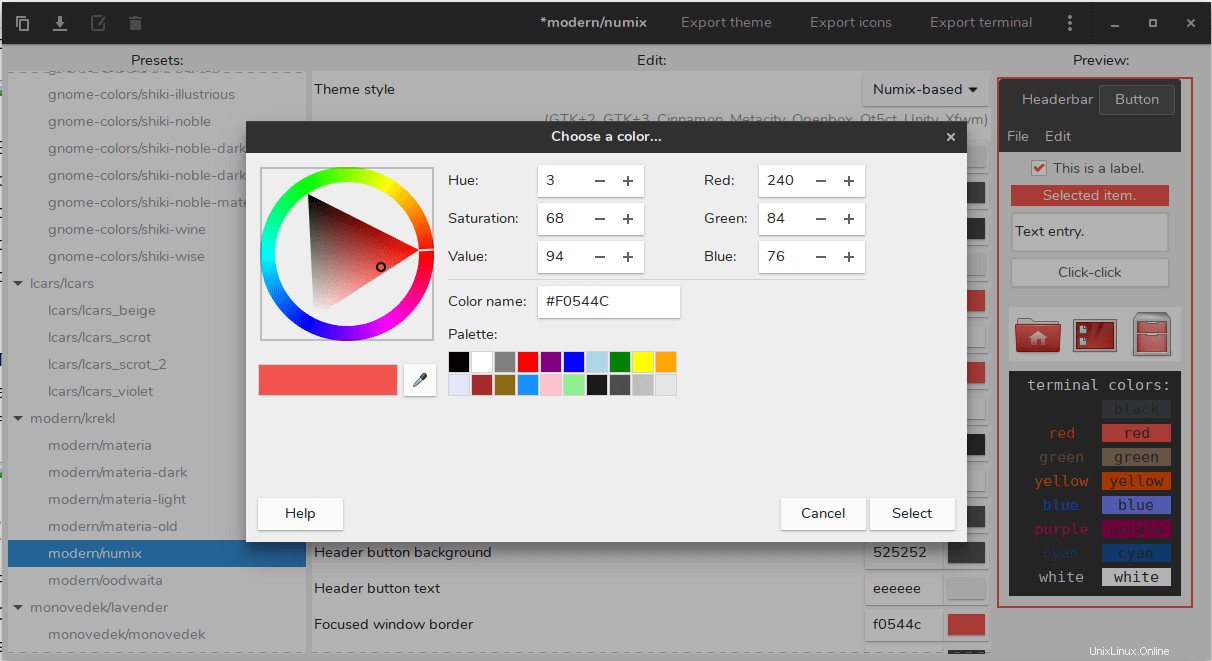
Personnalisation des couleurs avec Oomox
Personnalisation de l'ensemble d'icônes
Vous pouvez personnaliser le jeu d'icônes qui sera utilisé pour les icônes de thème. Il y a 2 options - Gnome Colors et Archdroid. Vous pouvez modifier la base et les couleurs de trait du jeu d'icônes.
Personnalisation des terminaux
Vous pouvez également personnaliser les couleurs du terminal. L'application dispose de plusieurs préréglages pour cela, mais vous pouvez personnaliser le code de couleur exact pour chaque valeur de couleur comme le rouge, le vert, le noir, etc. Vous pouvez également échanger automatiquement les couleurs de premier plan et d'arrière-plan.
Thème Spotify
Une caractéristique unique de cette application est que vous pouvez personnaliser l'application Spotify à votre guise. Vous pouvez modifier la couleur de premier plan, d'arrière-plan et d'accentuation de l'application Spotify pour qu'elle corresponde au thème GTK général.
Ensuite, appuyez simplement sur Appliquer le thème Spotify bouton, et vous obtiendrez cette fenêtre :
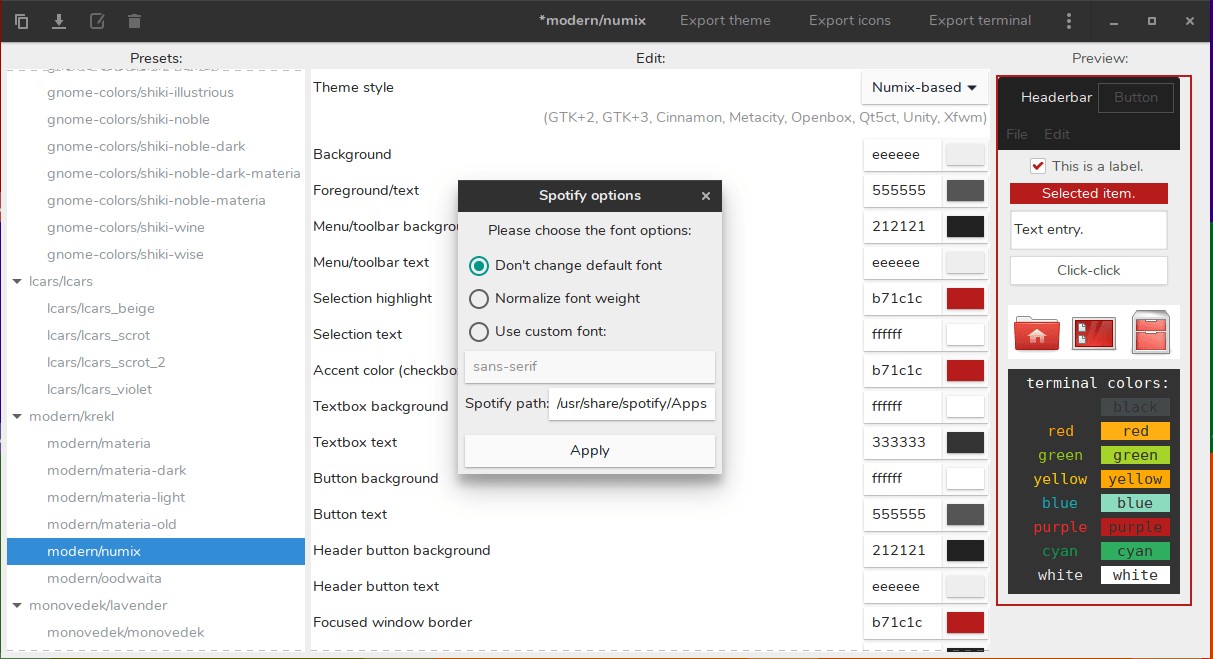
Appliquer le thème Spotify à l'aide d'Oomox
Appuyez simplement sur Appliquer, et vous avez terminé.
Exporter votre thème
Une fois que vous avez fini de personnaliser le thème à votre goût, vous pouvez le renommer en cliquant sur le bouton Renommer en haut à gauche :
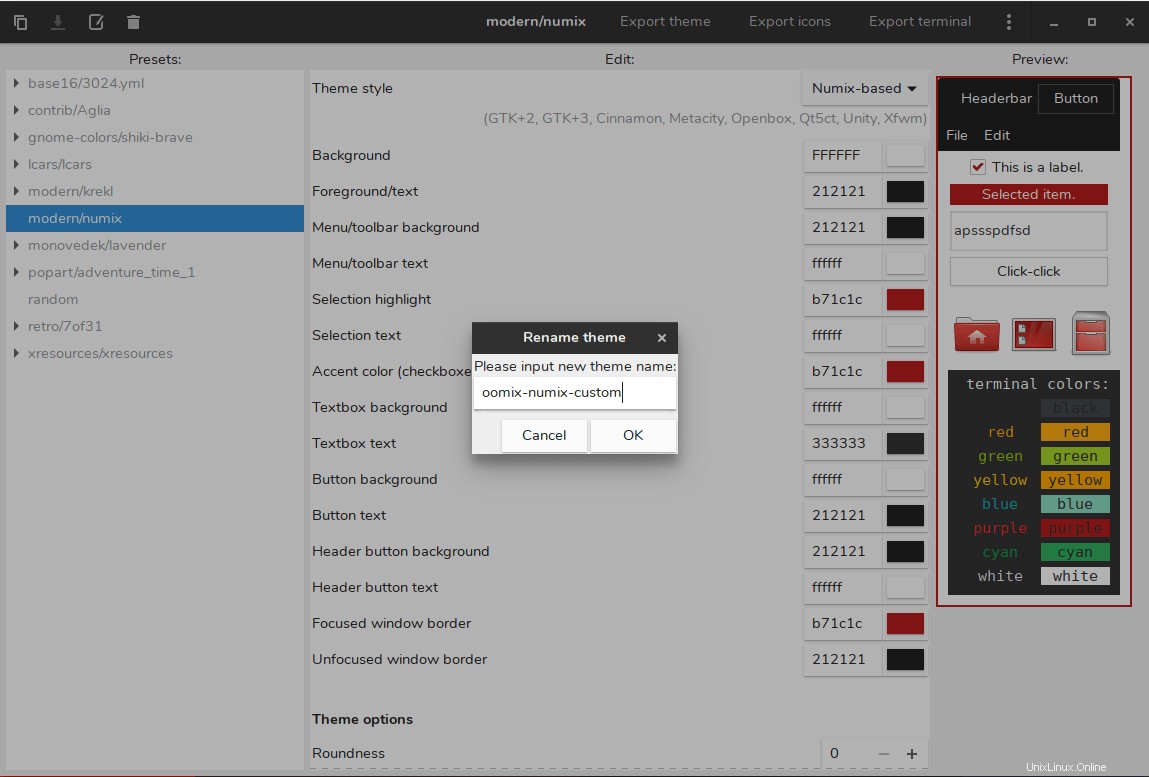
Renommer le thème dans Oomox
Et puis, appuyez simplement sur Exporter le thème pour exporter le thème vers votre système.
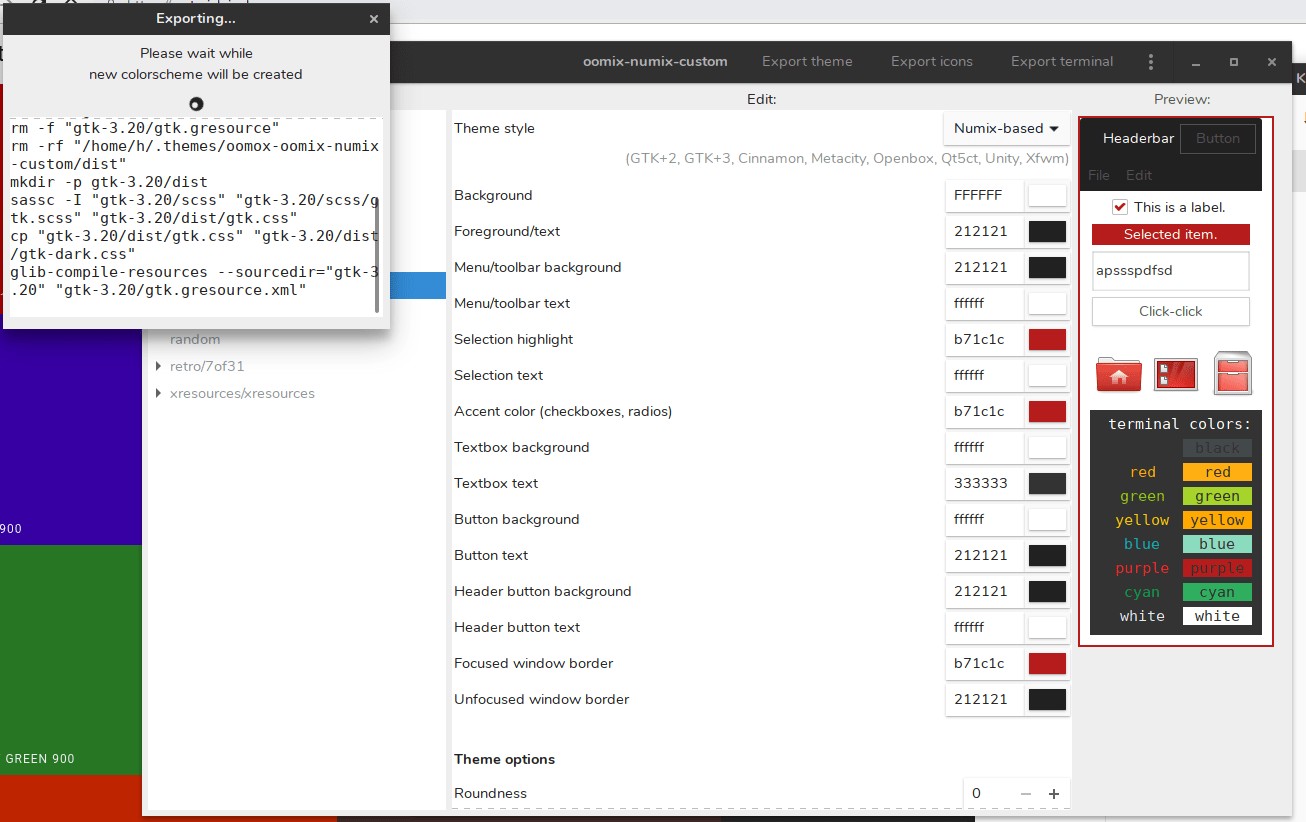
Exporter le thème avec Oomox
Vous pouvez également simplement exporter uniquement l'ensemble d'icônes ou le thème du terminal.
Après cela, vous pouvez ouvrir n'importe quelle application de personnalisation visuelle pour votre environnement de bureau, comme Tweaks pour les DE basés sur Gnome, ou les paramètres d'apparence XFCE , et sélectionnez votre thème GTK et Shell exporté.
Verdict
Si vous êtes un accro du thème Linux et que vous savez exactement à quoi ressemble chaque bouton, à quoi devrait ressembler chaque en-tête de votre système, Oomox vaut le coup d'œil. Pour les personnalisateurs extrêmes, il vous permet de changer pratiquement tout ce qui concerne l'apparence de votre système. Pour les personnes qui veulent juste modifier un peu un thème existant, il a de très nombreux préréglages pour que vous puissiez obtenir ce que vous voulez sans trop d'effort.
L'as tu essayé? Que pensez-vous d'Oomox ? Mettez-les dans les commentaires ci-dessous !